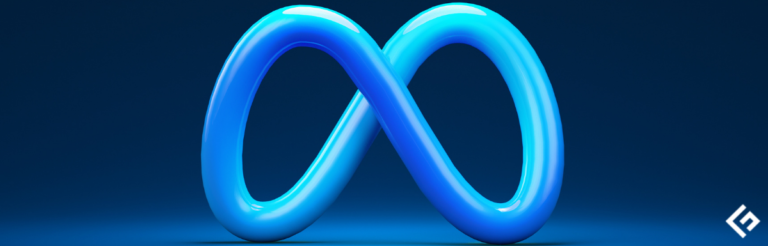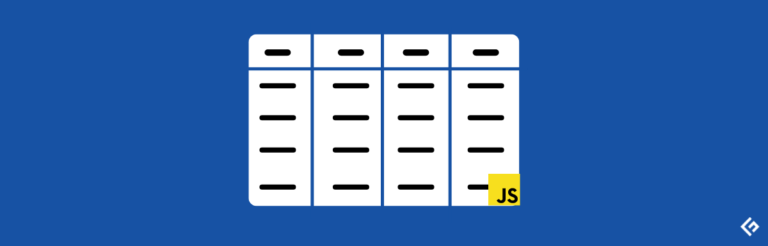如何在Windows上安装Ansible?
热爱Ansible,但想知道如何在Windows上运行它?
Ansible是最受欢迎的配置管理和基础设施自动化工具之一。它有助于自动化基础架构配置/部署、软件部署和一般基础架构管理。
Ansible最初只能在Linux上使用。然而,随着微软对开源的新观点、他们的社区改进以及他们对更敏捷、DevOps思维软件开发方法的接受,Windows支持正逐渐赶上步伐。
尽管Windows支持需要轻微的配置,但一旦完成了初始设置,情况就不会很糟糕。有两种可能的方法可以安装它。
使用Cygwin
你听说过Cygwin吗?
它是在Windows上运行的POSIX兼容环境。这意味着 – 你可以在Windows上运行许多通常在基于UNIX的操作系统上运行的东西。
如果这是你第一次听说Cygwin,我会引用他们的official website以便更加了解。
默认的Cygwin安装并不包含Ansible。因此,在安装过程中,你需要手动选择它们,如下所示。
- 下载Cygwin(根据你的系统选择32位或64位的Cygwin包)

- 运行上面下载的Cygwin安装文件,并按照屏幕上的提示进行操作。

- 将下载源设置为“从Internet安装”。

- 设置你想要安装应用程序的根目录

- 选择你想要安装Cygwin软件包的目录

- 如果你没有使用代理,请选择直接连接。

- 选择一个镜像下载你的软件包。你可以从列表中选择任何一个。

- 将要安装的软件包显示出来;这是我们要选择ansible的地方 – 显式选择全部视图,然后搜索“ansible”,然后选择最新版本,如下所示。
- ansible-doc是可选的,点击下一步

- 通过点击下一步来查看并确认更改

- 它将下载并安装必要的软件包。

- 完成后,你会收到一个成功消息,点击完成

恭喜!你已经安装了带有Ansible on Windows的Cygwin。让我们验证一下。
- 双击桌面上的Cygwin终端图标,然后输入
ansible --version

正如你所看到的,它已经成功安装。
继续尝试并且玩弄它。如果你有兴趣学习Ansible,请查看这个Udemy course。
使用Windows 10上的Ubuntu
感谢微软。现在可以在Windows 10上安装Ubuntu了。
让我们开始吧。
- 在搜索框中搜索Windows功能。当出现“打开或关闭Windows功能”时,点击它。

- 一个窗口将打开,显示一堆功能。向下滚动并选中Windows子系统用于Linux选项的复选框。然后点击确定按钮。

- 打开Microsoft Store并搜索Ubuntu以安装最新版本。

- 安装完成后,你将看到一个启动按钮,使用它来打开Ubuntu bash。
- 在Ubuntu bash上,它会要求你为默认用户设置用户名和密码。你也可以通过在此处输入
sudo passwd root来设置root账户密码。

- 现在是时候使用以下命令安装Ansible了。
sudo apt-get update
sudo apt-get install software-properties-common
sudo apt-add-repository ppa:ansible/ansible
sudo apt-get update
sudo apt-get install ansible- 当它询问时,按Y键…

安装完成后,让我们通过创建和运行一个示例playbook来进行测试。
- 创建一个名为testbook.yml的文件
nano testbook.yml- 添加以下行并保存文件
- name: testing ansible
hosts: localhost
tasks:
- name: echo a message
debug: msg="this is working"
最后,运行playbook。
ansible playbook testbook.yml --connection=local结论
我希望这可以帮助您在Windows上安装Ansible。查看此blog post以了解关于自动化任务的playbook。